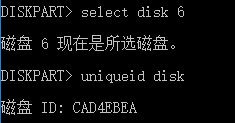最近在一台电脑上使用U盘时发现连接后不会出现盘符,但设备管理器却能够显示大容量存储设备。起初以为是系统没有分配盘符,进入到磁盘管理发现磁盘处于脱机状态,并且显示:该磁盘处于脱机状态,因为它与另一个联机磁盘发生签名冲突。经过一番研究找到了解决方案,在此记录备查,也希望能够帮到其他人。
首先右键点击“计算机”,选择属性。在左侧切换至磁盘管理,找到脱机的硬盘,并右键点击它。如果“联机”可用,直接点击联机即可恢复到正常状态。
如果联机不可用的,需要在开始菜单中以管理员权限打开命令提示符(CMD),运行 diskpart。
随后运行 select disk * 来选择需要修复的磁盘,例如图一中为 select disk 2。接着运行:uniqueid disk 来显示磁盘ID。在拿到磁盘ID之后,我们将其加1来避免签名冲突。运行:uniqueid disk ID=CAD4EBEB 即可。不出意外的话,重新插拔U盘就可以看到新的盘符显示在资源管理器中了。
需要注意的是,切不可更改启动磁盘的磁盘ID,否则可能导致无法引导的问题。